आधुनिक प्रौद्योगिकियां कई लैपटॉप या कंप्यूटरों के बीच सूचनाओं के त्वरित और सुविधाजनक आदान-प्रदान को प्राप्त करना संभव बनाती हैं। और इसके लिए टाइटैनिक कार्य करना, FTP सर्वर या इसी तरह के फ़ाइल-साझाकरण संसाधनों की स्थापना करना बिल्कुल भी आवश्यक नहीं है। सबसे अधिक बार, यह केवल उपकरणों के बीच एक स्थानीय नेटवर्क बनाने या उनके लिए एक सीधा कनेक्शन बनाने के लिए पर्याप्त है। यह विधि आपको 100 एमबीपीएस तक की गति से फ़ाइलें स्थानांतरित करने की अनुमति देती है। और सेटअप में पांच मिनट से भी कम समय लगता है।

यह आवश्यक है
- केबल नेटवर्क
- युएसबी स्टिक
अनुदेश
चरण 1
लैपटॉप से लैपटॉप में डेटा ट्रांसफर करने का सबसे आसान तरीका यूएसबी स्टिक का उपयोग करना है। यह USB फ्लैश ड्राइव या पोर्टेबल हार्ड ड्राइव हो सकता है। इसे पहले पीसी या लैपटॉप से कनेक्ट करें, इसमें आवश्यक फाइलें ट्रांसफर करें। इसे दूसरे डिवाइस से कनेक्ट करें और इस जानकारी को कॉपी करें। विधि बहुत सरल है, लेकिन ऐसी स्थितियां हैं जब यह बेहद असुविधाजनक हो जाती है। कल्पना कीजिए कि आपके पास 4 जीबी मेमोरी वाला फ्लैश ड्राइव है, और आपको 30 जीबी स्थानांतरित करने की आवश्यकता है। आपको यूएसबी स्टिक को प्रत्येक लैपटॉप से आठ बार कनेक्ट करना होगा। आनंद अप्रिय है।
चरण दो
लैपटॉप के बीच सीधा वायर्ड कनेक्शन सेट करें। लैपटॉप को नेटवर्क केबल से कनेक्ट करें। किसी भी लैपटॉप पर स्थानीय नेटवर्क सेटिंग्स खोलें। टीसीपी / आईपी (v4) प्रोटोकॉल के गुणों का चयन करें। आइटम "निम्नलिखित आईपी पते का उपयोग करें" को सक्रिय करें और पहले फ़ील्ड को भरें। आईपी पते के अंतिम (चौथे) खंड को बदलते हुए, दूसरे लैपटॉप पर भी ऐसा ही करें। वांछित लैपटॉप तक पहुंचने के लिए, विन + आर दबाएं और दर्ज करें: / आईपी-पता।
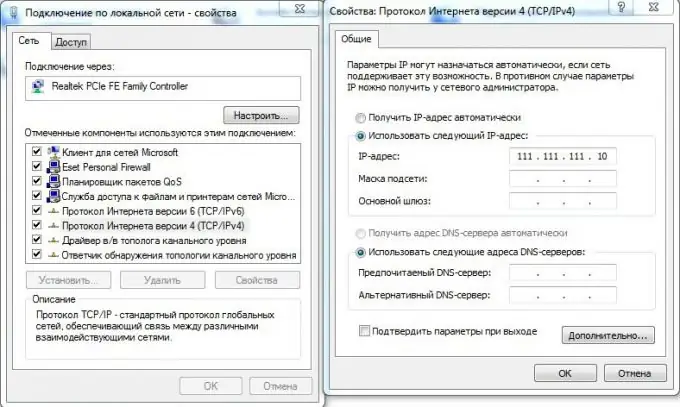
चरण 3
यदि आप वायर्ड कनेक्शन विकल्प से संतुष्ट नहीं हैं, तो लैपटॉप को वायरलेस तरीके से कनेक्ट करें। नेटवर्क और साझाकरण केंद्र खोलें। "वायरलेस नेटवर्क प्रबंधित करें" चुनें। "जोड़ें" पर क्लिक करें और "कंप्यूटर से कंप्यूटर नेटवर्क बनाएं" विकल्प चुनें। अगला पर क्लिक करें। भविष्य के नेटवर्क का नाम और उससे कनेक्ट करने के लिए पासवर्ड दर्ज करें। डेटा ट्रांसफर दर 100 एमबीपीएस तक हो सकती है।
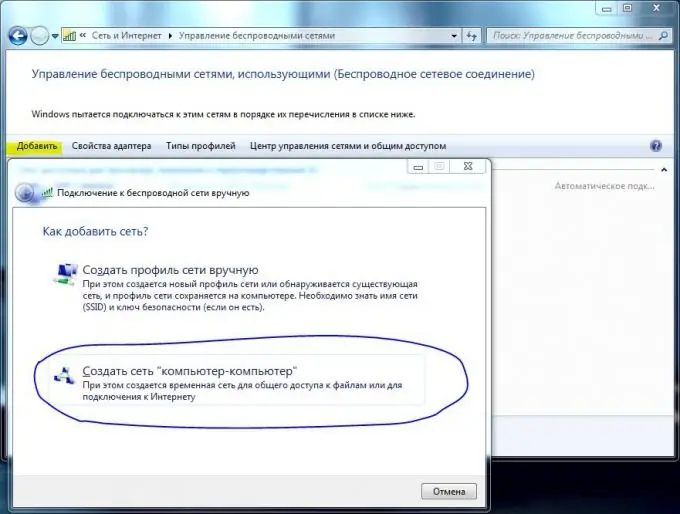
चरण 4
दूसरा लैपटॉप चालू करें। वायरलेस नेटवर्क की खोज को सक्रिय करें। जिसे आपने अभी बनाया है उसे चुनें और आवश्यक पासवर्ड दर्ज करके उससे कनेक्ट करें। एक लैपटॉप से दूसरे लैपटॉप से काम करते हुए फाइल को ओपन करने के लिए पिछले स्टेप में बताए गए कमांड को एंटर करें। याद रखें कि नोटबुक के बीच संचार की गति वायरलेस नेटवर्क सिग्नल की गुणवत्ता पर निर्भर करेगी। अधिकतम गति के लिए, दोनों उपकरणों को यथासंभव एक-दूसरे के करीब रखें।







